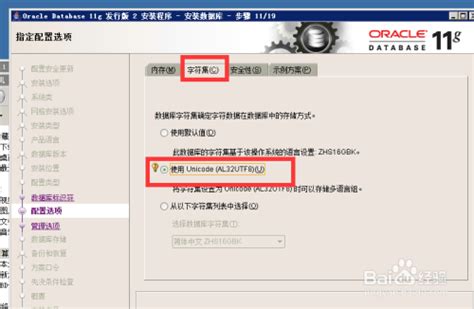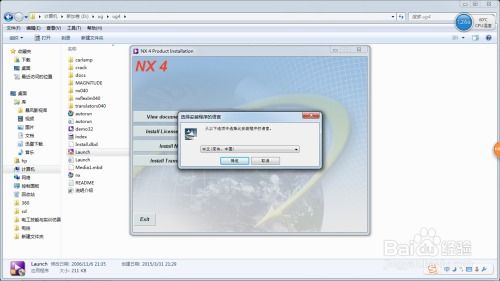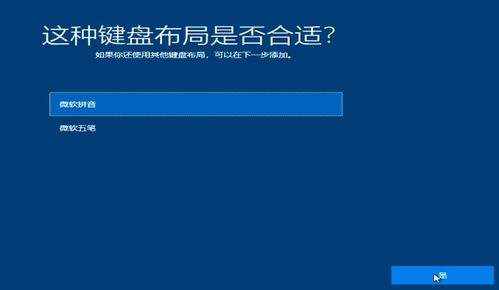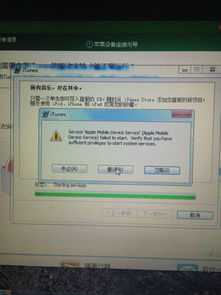如何图解安装Oracle 11g?
Oracle 11g安装图解详解

Oracle 11g(Oracle Database 11g)是一款功能强大的关系型数据库管理系统,广泛应用于企业级数据存储和管理。本文将以图解的方式,详细介绍Oracle 11g的安装过程,帮助读者顺利完成安装。

一、准备工作

在安装Oracle 11g之前,需要做好以下准备工作:
1. 下载Oracle 11g安装包:从Oracle官方网站下载适合你操作系统的Oracle 11g安装包。
2. 检查系统配置:确保你的计算机满足Oracle 11g的安装要求,包括内存、磁盘空间、操作系统版本等。
3. 关闭杀毒软件:部分杀毒软件可能会阻止Oracle 11g的安装,因此建议在安装过程中暂时关闭杀毒软件。
4. 创建用户和组:为了方便管理,建议创建一个专门用于运行Oracle服务的用户和组。
二、安装Oracle 11g
以下是详细的安装步骤,每一步都附有图解说明。
步骤1:启动安装程序
1. 双击下载的Oracle 11g安装包,启动安装向导。
 (示例图,请忽略链接)
2. 在弹出的“配置安全更新”窗口中,选择“跳过更新”(Skip Update Checks)选项,点击“下一步”(Next)。

步骤2:创建和配置Oracle Inventory
1. 在“创建和配置Oracle Inventory”窗口中,点击“下一步”(Next)。

2. 指定Oracle Inventory的目录和Oracle Inventory组。通常情况下,默认设置即可,点击“下一步”(Next)。

3. 系统将执行权限检查,确保你有足够的权限在指定目录中创建文件。检查通过后,点击“下一步”(Next)。

步骤3:安装产品所需的配置
1. 在“选择安装类型”窗口中,选择“服务器类”(Server Class)安装类型,点击“下一步”(Next)。

2. 在“典型安装配置”(或“高级安装配置”)窗口中,根据你的需求选择安装选项。对于初学者,建议选择“典型安装”(Typical Install)。

3. 在“指定Oracle基目录和软件位置”窗口中,保持默认设置或根据你的需求更改Oracle基目录和软件位置,点击“下一步”(Next)。

步骤4:配置Oracle数据库
1. 在“配置数据库”(或“创建和配置数据库”)窗口中,选择“创建数据库”(Create and Configure a Database),点击“下一步”(Next)。

2. 在“全局数据库名”(或“数据库标识符”)窗口中,输入全局数据库名和SID,点击“下一步”(Next)。

3. 在“配置为数据库使用的内存”窗口中,根据你的计算机内存情况,配置Oracle内存大小,点击“下一步”(Next)。

4. 在“字符集”(或“字符集和国家字符集”)窗口中,选择字符集和国家字符集,点击“下一步”(Next)。

5. 在“配置自动存储管理(ASM)”窗口中,根据你的需求选择是否使用ASM,点击“下一步”(Next)。对于初学者,建议选择“不使用ASM”。

6. 在“数据库文件位置”窗口中,保持默认设置或根据你的需求更改数据库文件位置,点击“下一步”(Next)。

7. 在“恢复配置”(或“恢复和存储管理”)窗口中,根据你的需求选择恢复选项,点击“下一步”(Next)。

8. 在“数据库账户”(或“数据库用户和密码”)窗口中,设置SYS和SYSTEM用户的密码,点击“下一步”(Next)。

9. 在“概要”窗口中,确认你的配置信息,点击“下一步”(Next)开始安装。

步骤5:执行安装和配置
1. 安装向导将开始安装Oracle 11g及其组件,并配置数据库。此过程可能需要一些时间,请耐心等待。

2. 安装完成后,在弹出的“执行根脚本”(Execute Root Scripts)窗口中,点击“确定”(OK)。

3. 打开命令行工具(以管理员身份),根据提示执行所需的根脚本。
步骤6:完成安装
1. 执行完根脚本后,关闭命令行工具,返回安装向导,点击“关闭”(Close)完成安装。

三、验证安装
1. 打开浏览器,输入Oracle Enterprise Manager的URL(如http://localhost:1158/em),登录Oracle Enterprise Manager。
2. 使用SYSDBA用户登录,验证数据库是否正常运行。
四、后续配置
1. 根据你的需求,配置网络、备份和恢复、性能监控等。
2. 安装Oracle客户端工具(如SQL*Plus)以便进行数据库管理和开发。
通过以上步骤,你已经成功安装了Oracle 11g数据库。希望本文的图解说明能够帮助你顺利完成安装过程,并为你后续使用Oracle 11g提供便利。
- 上一篇: QQ炫舞情侣装自定义图哪里找?透明背景素材大放送!
- 下一篇: QQ炫舞:八音盒卡点技巧全攻略
-
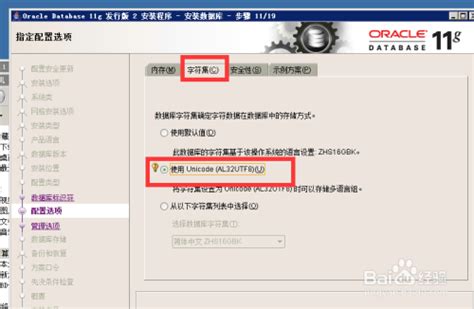 Oracle 11g服务器安装详细图文教程资讯攻略11-22
Oracle 11g服务器安装详细图文教程资讯攻略11-22 -
 WebLogic项目部署:一步步打造高效部署流程资讯攻略01-28
WebLogic项目部署:一步步打造高效部署流程资讯攻略01-28 -
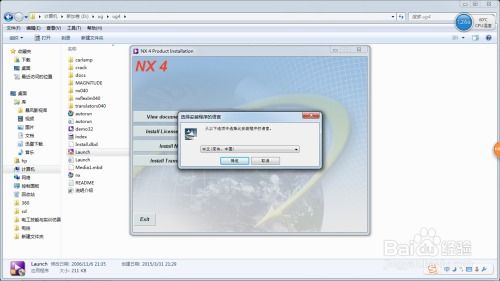 UG4.0如何安装?详细图解步骤大揭秘!资讯攻略11-05
UG4.0如何安装?详细图解步骤大揭秘!资讯攻略11-05 -
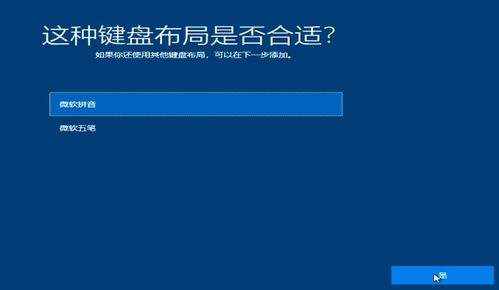 轻松学会:Intoch 10.1安装步骤图解教程资讯攻略11-13
轻松学会:Intoch 10.1安装步骤图解教程资讯攻略11-13 -
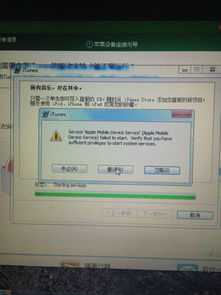 如何在Windows 64位系统上安装iTunes的图解教程资讯攻略11-27
如何在Windows 64位系统上安装iTunes的图解教程资讯攻略11-27 -
 如何安装SQL Server 2000?详细图解步骤来了!资讯攻略11-10
如何安装SQL Server 2000?详细图解步骤来了!资讯攻略11-10